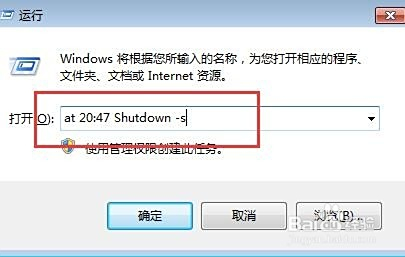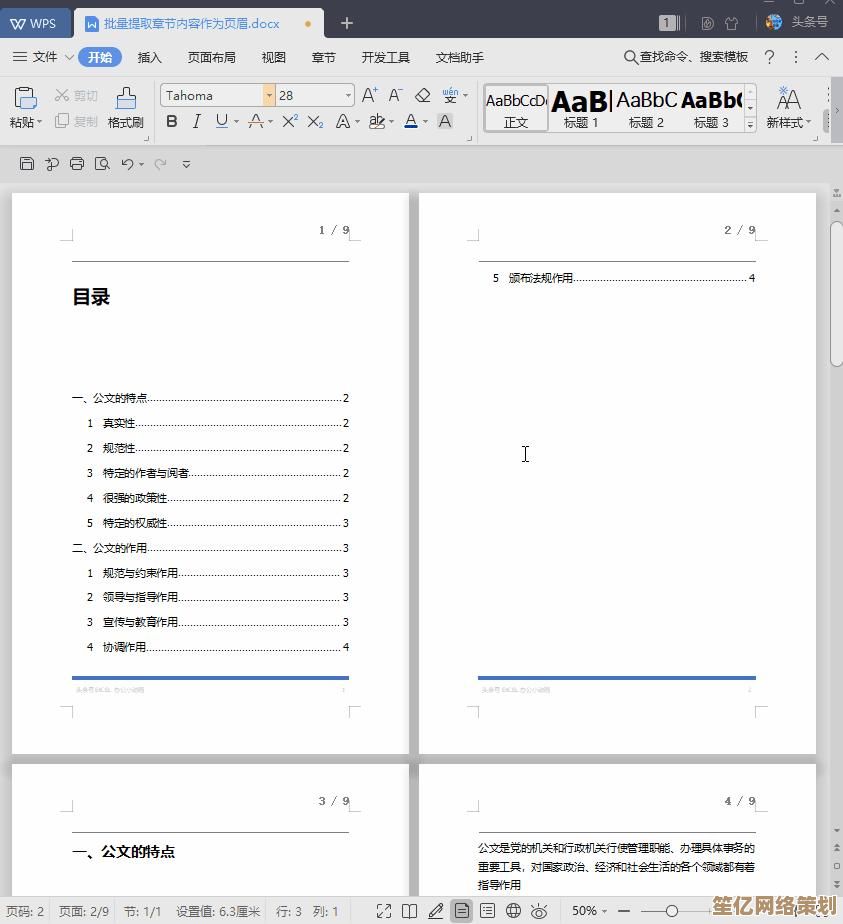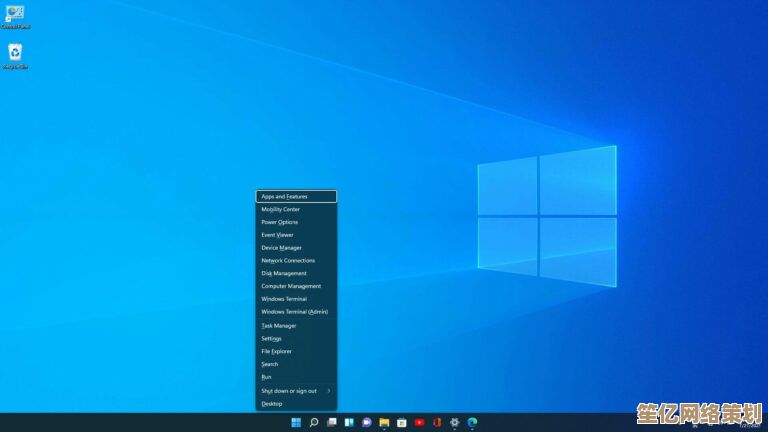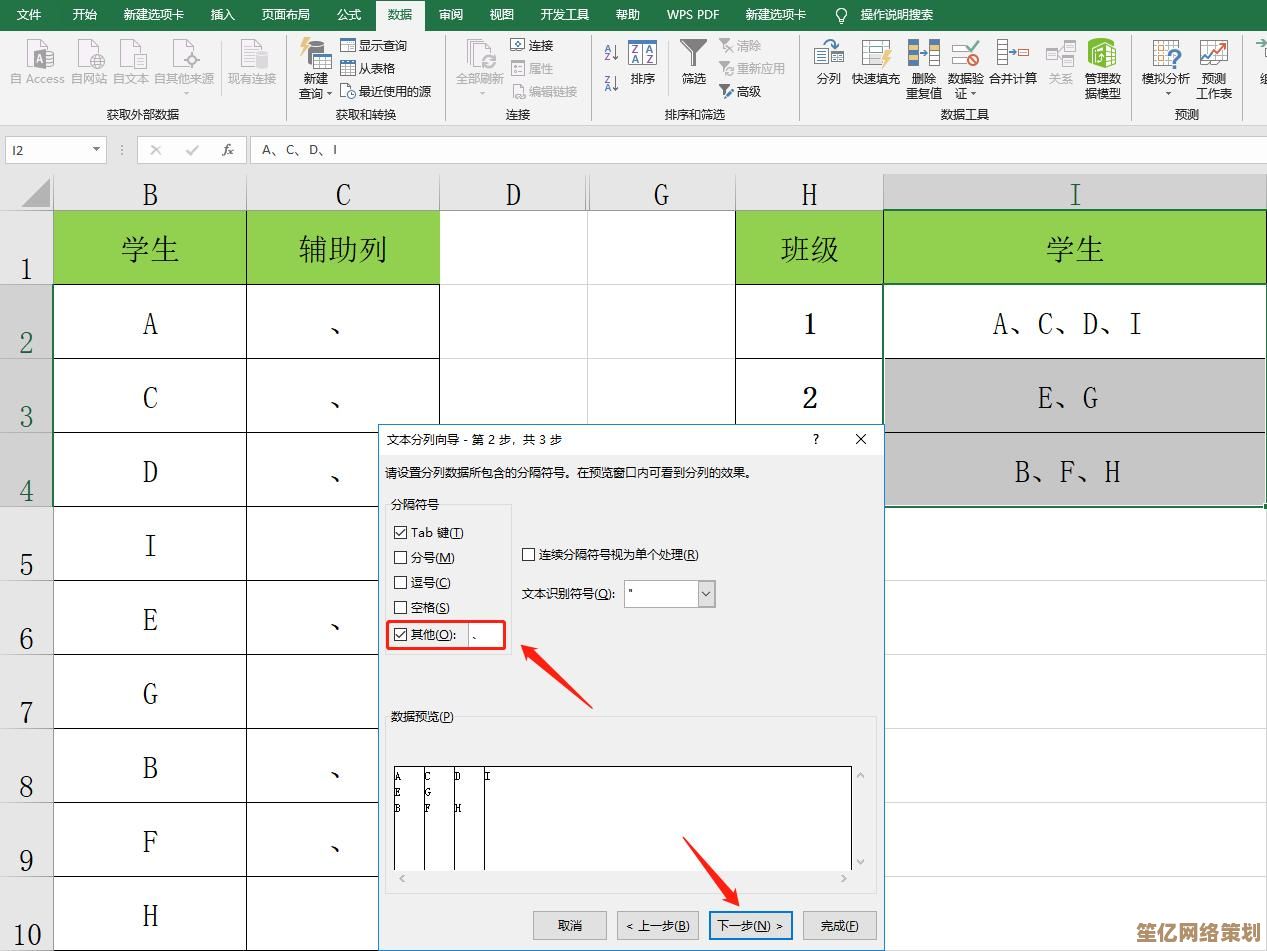轻松掌握Windows 11电脑系统重装全流程教程
- 游戏动态
- 2025-10-11 13:15:18
- 1
行吧,既然你问到了重装系统这事儿,那咱就聊聊,说实话,每次提到重装Windows 11,我脑子里第一个蹦出来的念头不是“焕然一新”,而是“唉,又得折腾一晚上”,但你别怕,这事儿真没想象中那么吓人,关键是你得把它当成一次大扫除,而不是拆房子。
我上次重装,是因为电脑慢得跟老牛拉破车似的,开个浏览器都能让我泡杯茶回来还没加载完,我试过各种清理软件,删了一堆自以为没用的东西,结果……更卡了,最后心一横,算了,重装吧。
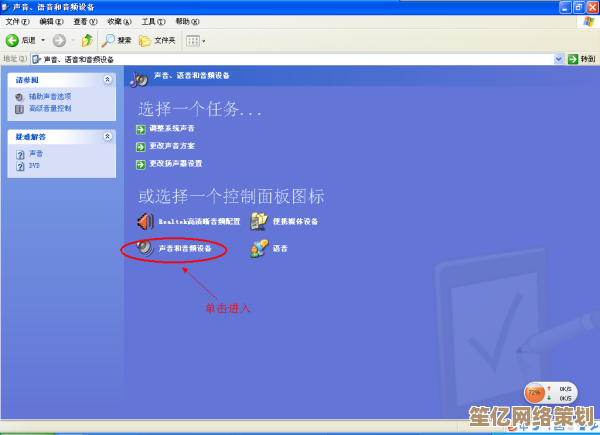
第一步,别急着动手,先想清楚:你的东西怎么办? 这就是我最想强调的——备份,你别笑,我真干过没备份就直接开干的蠢事,那次是为了赶个急活儿,觉得桌面文件不重要,结果重装完才想起,合同草稿和攒了半年的照片都在桌面上,瞬间想给自己一拳,务必、一定、必须把重要文件挪到非C盘(比如D盘、E盘),或者干脆塞进移动硬盘、云盘里,微信聊天记录、浏览器书签这些也别漏了,它们往往藏在不起眼的文件夹里。
第二步,制作启动U盘——这步其实超简单。 微软官网有个叫“Media Creation Tool”的小工具,下下来,找个8G以上的空U盘,跟着提示点“下一步”就行,它自动帮你下载系统并做成启动盘,我第一次做的时候紧张得要死,生怕点错啥把U盘搞废,其实工具很智能,你只要保证别中途断电就好。
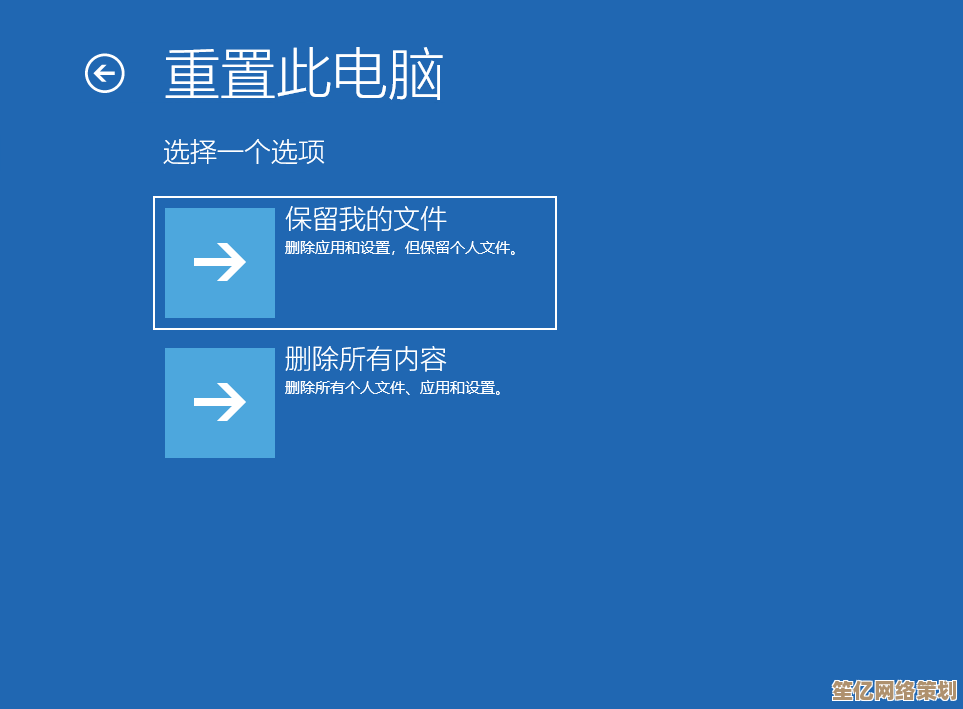
第三步,进BIOS设置U盘启动。 这步可能有点技术感,但真不难,重启电脑,在开机logo出现时狂按F2或Delete(不同电脑按键不同,华硕通常是F2,联想可能是F12,自己搜一下型号),进入BIOS后,找到“Boot”选项,把U盘调到启动顺序第一位,我头一回在这卡了半小时,因为界面全是英文,愣是没找到“Boot”在哪儿……后来发现有些新电脑更简单,开机按F12直接选U盘启动,连BIOS都不用进。
第四步,安装过程——耐心点,喝杯咖啡。 跟着安装向导走,选语言、版本(一般选Windows 11家庭版或专业版),到“你想将Windows安装在哪里?”这步时,一定要选C盘!然后格式化它(点“删除”或“格式化”按钮),这样旧系统才彻底清空,我有个朋友曾误选了D盘,结果数据全没,系统还装错了地方……接下来就是漫长的等待,电脑会重启几次,你啥也不用干,别手贱去按电源键。
装完后的“精装修”才是重点 系统装好只是毛坯房,你得自己布置,驱动没装的话,可能没声音或上不了网,我的经验是:如果电脑能联网,Windows Update会自动补大部分驱动;如果网卡驱动没自动装上,就得用另一台电脑下载网卡驱动到U盘,再插过来安装,接着装常用软件,别一股脑全塞C盘,改个安装路径到D盘,给C盘留点呼吸空间。
最后一点个人心得 重装系统不是万能药,如果电脑硬件老了(比如用了五六年的机械硬盘),重装后可能也就快那么一两个月,像我那台老笔记本,重装完兴奋了三天,又被打回原形,后来换了块固态硬盘才真正“起飞”,心态放平,重装更像是一次系统复位,而不是性能魔法。
这事儿真不难,关键就是细心点,尤其是备份,现在我再重装,半小时就能搞定大部分流程,甚至有点享受这种“推倒重来”的利落感,如果你第一次搞砸了,也别慌,谁不是从踩坑开始的呢?

本文由苍夏蓉于2025-10-11发表在笙亿网络策划,如有疑问,请联系我们。
本文链接:http://waw.haoid.cn/yxdt/23861.html

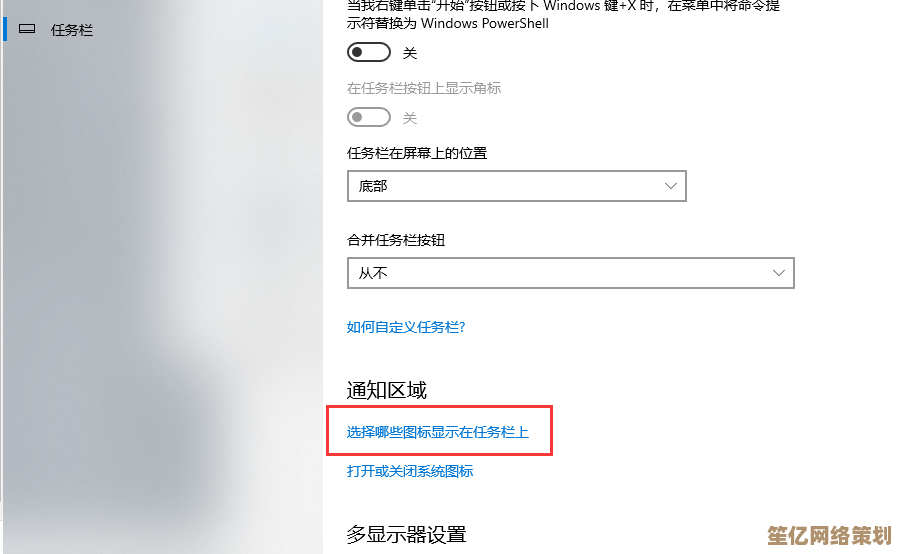

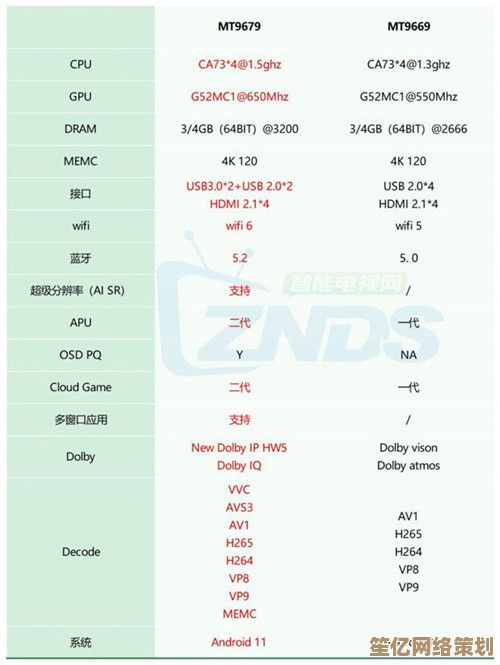
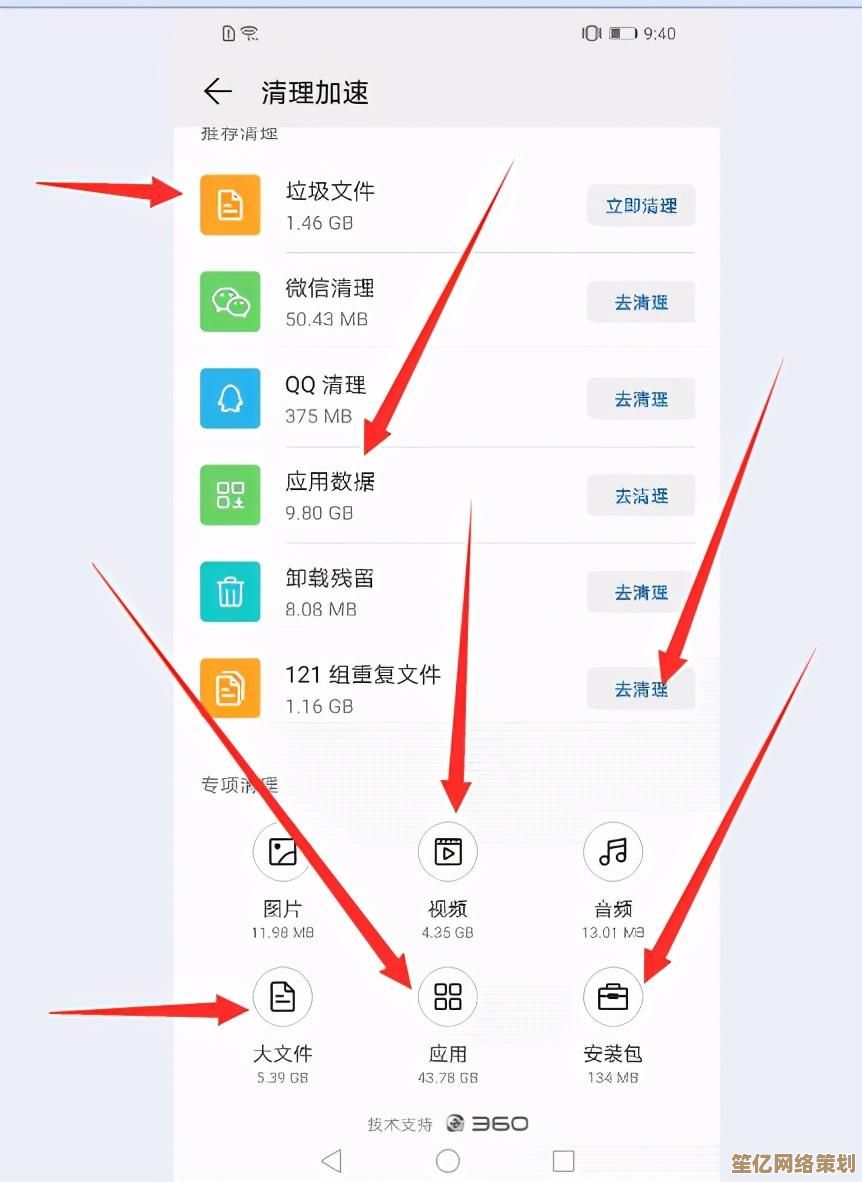
![[e301230v2cpu天梯图]全新升级,计算性能大幅跃升,助您体验极速运算新境界!](http://waw.haoid.cn/zb_users/upload/2025/10/20251011220914176019175478486.jpg)